
Obsah:
- Autor John Day [email protected].
- Public 2024-01-30 08:22.
- Naposledy změněno 2025-01-23 14:38.

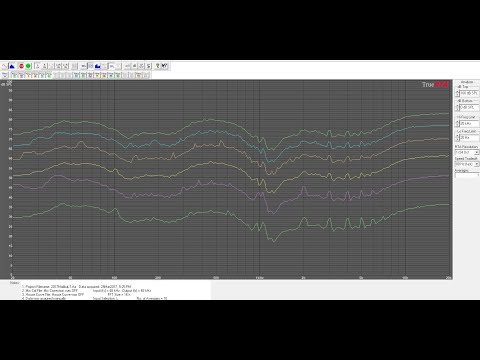
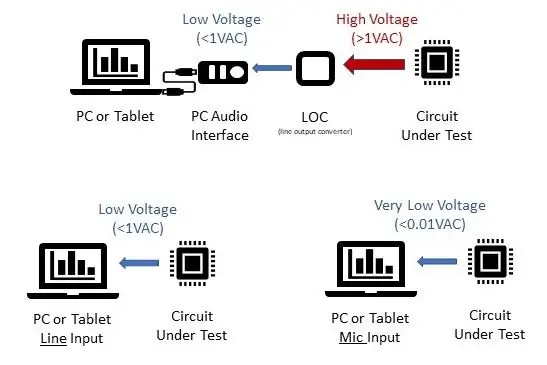
Účelem tohoto triku je poskytnout divákům a cenově dostupné možnosti prohlížení elektrických signálů jejich obvodů a zařízení pomocí programů analyzátoru RTA (Real Time Analyzer). Primární výhodou tohoto přístupu přes osciloskop je, že programy RTA mohou fungovat jako osciloskop pro sledování napětí i jako RTA pro sledování frekvenční odezvy.
Osciloskop je vhodný pro jednoduché tóny, ale složité signály je obtížné rozeznat. RTA poskytuje pohled na frekvenční spektrum testovaného signálu. To je dobré pro identifikaci obsahu harmonických v signálu, jakéhokoli vysokofrekvenčního obsahu šumu a také pro stanovení účinků filtrů.
Aplikace zahrnují:
- Zobrazení skutečného účinku pasivních přechodů nebo filtrů a zjištění jejich přesného účinku. To je užitečné u návrhů vlastních reproduktorů s vlastními pasivními crossovery.
- Prohlížení výstupu obvodu před nebo po šumových filtrech nebo jen hledání samotného šumu.
- Prohlížení a ukládání výstupů nebo stop osciloskopu.
- Prohlížení a ukládání výstupů frekvenční odezvy.
- Zobrazení začátku ořezávání signálu (překračující napěťové lišty nebo rozsah) a harmonických spojených s ořezáváním. To také poskytuje dobrý způsob testování ořezových detektorů sledováním podmínek, které spouštějí obvod.
- Odstraňování problémů s obvody pohledem na napěťové i frekvenční složky.
- Měření frekvenční odezvy zesilovačů zvuku a určení, zda jsou v systému filtry - to je užitečné při určování toho, jak vypadá signál v OEM/Factory audio systémech (auta, stereofonní zařízení atd.). Pokud chcete, aby něco znělo lépe než v továrně, je užitečné vědět, s čím pracujete.
Vložené video nabízí narativní vysvětlení procesu. Obrázky obsahují instalační lavici a blokové schéma směrování signálu.
Krok 1: Určení provozního napětí
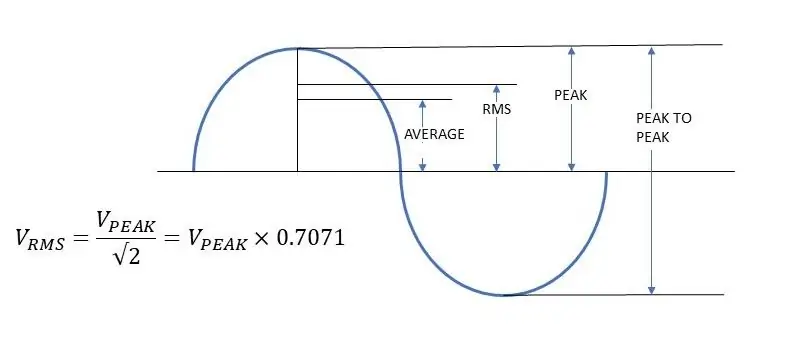
Abyste mohli použít počítačový analyzátor v reálném čase (RTA) k měření elektrického chování vašeho obvodu, musíte určit, jaký rozsah napětí váš obvod vytvoří. Vstup do většiny počítačových zvukových karet je poměrně nízký, pouze volt. Nepřekračujte rozsah vstupního napětí! To znamená, že obvody s vyšším výstupním napětím budou muset toto napětí snížit na přijatelnou úroveň. To lze provést pomocí sítě odporového děliče napětí nebo obvodu nebo zařízení převodníku linkového výstupu. Pokud se díváte na výstup zvukového zesilovače, převodník linkového výstupu je pro tento účel dokonalým zařízením. Převodník linkového výstupu přijímá signály na úrovni reproduktorů a redukuje je na signály na úrovni linek prostřednictvím odporových sítí nebo audio transformátoru. Chcete vzít v úvahu frekvenční rozsahy, protože některé převodníky linkových výstupů založené na transformátoru ovlivní frekvenční odezvu.
Chcete -li určit výstupní napětí vašeho obvodu nebo zařízení (pokud jej ještě neznáte), měli byste jej změřit voltmetrem a určit charakteristiky střídavého i stejnosměrného napětí. Pokud je třeba napětí snížit, sledujte poměr (výstup: vstup), abyste mohli výsledky přeložit. Nezapomeňte také, že váš DMM měří průměrné nebo RMS napětí a váš rozsah snadno zobrazuje špičkové napětí, viz přiložený obrázek.
Pokud je výstupní napětí 10 VAC a použijete odporový síťový nebo linkový výstupní převodník, který jej sníží na 1 VAC, máte poměr 10: 1. To znamená, že měření 0,5 VAC v programu se převede na skutečný výstup obvodu 5 V AC (0,5 x 10 = 5).
Tuto metodu jsem použil k měření výstupů vysoce výkonných audio zesilovačů. Sledujte své rozsahy napětí a věnujte pozornost tomu, jaké zatížení zařízení vidí. Samozřejmě máte k dispozici další stupně zisku, takže má smysl kontrolovat naměřenou úroveň pomocí programu a upravovat zesílení zvuku na PC, abyste dosáhli použitelného poměru.
Nyní je vhodné zmínit, že každý obvod nebo zařízení má výstupní impedanci a vstupní impedanci. Vaše zařízení nebo obvod by to již měl vzít v úvahu při návrhu a většina zvukových vstupů má vysokou vstupní impedanci (přibližně 10 k ohmů). Pokud je na toto téma požadováno více informací, existují online videa, která toto téma vysvětlují (hledejte přednášky jako „vstupní a výstupní odpor obvodů a děličů napětí“).
Krok 2: Shromážděte potřebné součásti

Protože tento tip a trik vyžaduje program pro analýzu v reálném čase (RTA), budete potřebovat počítač nebo tablet se zvukovou vstupní kartou nebo funkcí. Budete také potřebovat program RTA ke spuštění na PC nebo stole. Existuje několik programů (bezplatných i placených), které nabízejí zobrazení frekvence a zobrazení osciloskopu.
V závislosti na výstupním napětí obvodu můžete potřebovat obvod nebo zařízení převodníku linkového výstupu (viz krok 1).
K propojení všeho budete potřebovat kabely, většinou zvukové kabely s koncovkami, které jsou kompatibilní se zvukovým vstupem na vašem PC nebo tabletu.
Bude potřeba testované zařízení nebo obvod a také jakékoli prostředky, které používáte k jeho zapnutí. U některých zařízení to může vyžadovat napájecí zdroj, který běžně používáte k testování zařízení.
Krok 3: Připojte součásti

Protože používáte RTA program na PC nebo tabletu k zobrazení elektrického signálu vašeho obvodu nebo zařízení, musíte signál z obvodu nebo zařízení dostat do PC nebo tabletu. Programu RTA je třeba říci, aby se podíval na zvukový vstup signálu. Postupujte podle pokynů pro váš program RTA.
Jednoduše řečeno, připojíte vodiče k výstupu vašeho obvodu nebo zařízení a připojíte je ke zvukovému vstupu na PC nebo tabletu. Pokud potřebujete převodník linkového výstupu mezi obvodem a počítačem snížit napětí na přijatelný rozsah, přejděte ke kroku 1.
Dávejte si však pozor, abyste do počítače nevkládali vysoké napětí, jinak můžete poškodit zvukovou desku!
Krok 4: Porozumění výsledkům
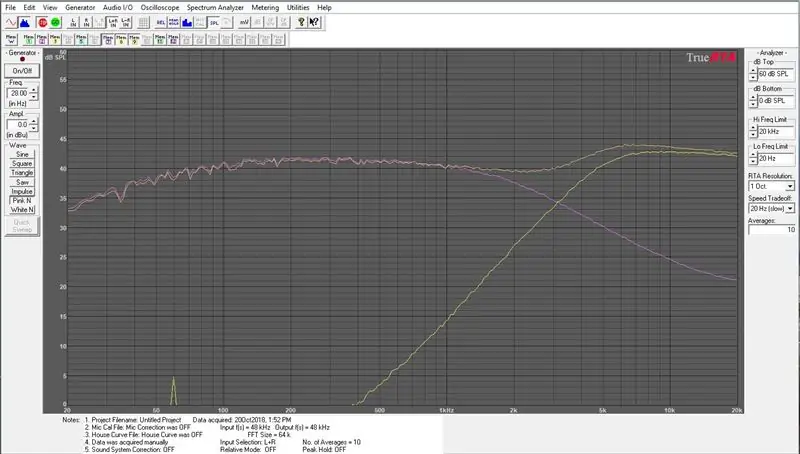
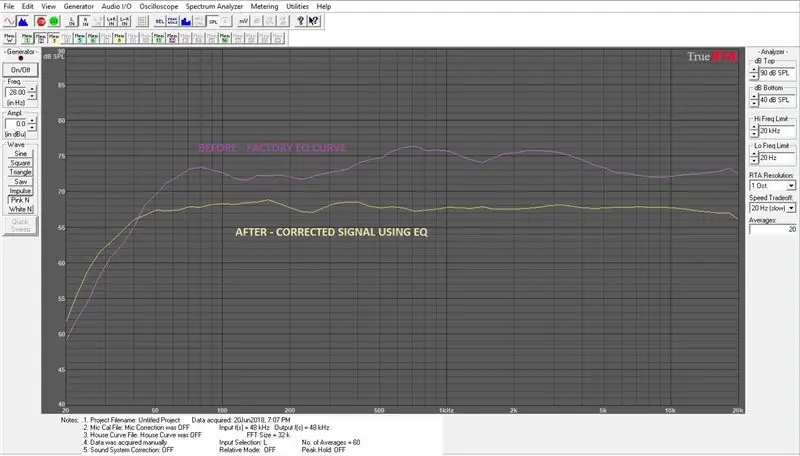
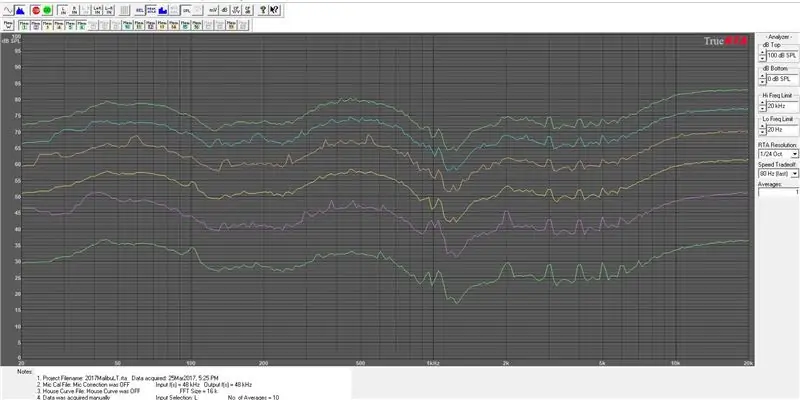
Program RTA v tomto případě umožňuje zobrazení osciloskopu i zobrazení frekvenčního spektra. Pohled na osciloskop se chová podobně jako tradiční osciloskop. Protože zvukový vstup má nastavitelný vstupní zisk na PC nebo tabletu a protože možná měníte napětí signálu na přijatelnou úroveň, musíte určit skutečný poměr k použití pohledu osciloskopu k měření napětí. Udělejte to pomocí voltmetru na výstupu obvodu a porovnejte jej se zobrazením na obrazovce. Upravte dostupné stupně zisku nebo hlasitosti, abyste měli rozumný poměr, aby byla matematika snadná. Pokud má váš obvod nebo zařízení nastavitelná výstupní napětí, proveďte měření na různých úrovních, abyste ověřili, že máte lineární zesílení (to znamená, že poměr zůstává konstantní v různých objemových rozsazích). Pokud vás nezajímají skutečné úrovně napětí, protože je již znáte, můžete tento krok přeskočit.
Pohled na frekvenční spektrum je hlavní výhodou této metody. V tomto zobrazení budete mít možnost zvolit si rozlišení svého pohledu, a to je pozorováno v oktávách (nebo zlomcích oktáv). 1/1 oktáva má nejnižší rozlišení, 1/3 oktáva má 3x větší rozlišení. 1/6 oktávy má 6x větší rozlišení než 1/1 oktávy. Tento program má rozlišení 1/24 oktávy, což umožňuje více detailů. To, jaké rozlišení zvolíte, závisí na tom, co vás zajímá. Pro většinu účelů je obvykle žádoucí vidět nejvyšší možné rozlišení.
Další zajímavou hodnotou je průměrná hodnota. To určuje, jak bude program RTA průměrovat výsledky. Použití této proměnné závisí na tom, co vás zajímá. Pokud chcete vidět změny v reálném čase, udržujte průměrnou hodnotu velmi nízkou (mezi 0 - 5). Pokud chcete vidět reprezentaci obvodu v „ustáleném stavu“, jsou užitečné průměrné hodnoty větší než 20. Pokud jsou průměrné hodnoty vysoké, budete muset na výsledky a změny čekat déle.
Pokud se chcete naučit frekvenční odezvu zvukového obvodu, budete chtít, aby se obvod pokusil generovat signál, který pokrývá celý použitelný frekvenční rozsah (obvykle 20 Hz až 20 000 Hz). Toho lze dosáhnout tím, že obvod reprodukuje nekorelovaný růžový šum nebo tónu při monitorování výstupu na RTA.
Obrázky jsou výstupy z měřených obvodů včetně bodů křížení pasivního crossoveru, továrního ekvalizéru a opravené odezvy modelu Honda Accord 2014, továrního ekvalizéru 2017 Malibu LT na 5 úrovních hlasitosti, zobrazení osciloskopu ořezaných tónů 1 kHz a frekvence zobrazení odezvy 50 Hz tónů oříznuto a není oříznuto.


Vítěz soutěže o tipy a triky v oblasti elektroniky
Doporučuje:
Medailon dechového analyzátoru: 4 kroky (s obrázky)

Medailon dechového analyzátoru: Všichni máme zvláštního přítele, který potřebuje dohled v noci. Ten můj se jmenuje Geoffrey a o jeho jeleném víkendu se zdálo rozumné mít navenek ukázáno, jak velkou část odpovědnosti pravděpodobně bude. Tento návod načrtává konstrukci
Použití obvodu k měření napětí digitální brány: 7 kroků

Použití obvodu k měření napětí digitální brány: Digitální obvody obecně používají napájení 5 voltů. Digitální napětí od 5v do 2,7 voltů v řadě TTL (typ digitálního integrovaného čipu) jsou považována za vysoká a mají hodnotu 1. Digitální napětí formuláře 0-0,5 jsou považovány za nízké a mají
Opětovné použití starého smartphonu jako video monitoru: 4 kroky (s obrázky)

Repurpose Old Smartphone As Video Monitor: Mám svůj starý Samsung S5, který tu ležel věky, a přestože by sloužil jako skvělá záchranná síť, kdyby se s mým iPhonem něco stalo, jinak to moc k ničemu není. Nedávno mi přítel daroval k narozeninám morče a bylo
Použití mostu H (293D) k pohonu 2 převodových hobby motorů Ans Arduino; přehled obvodu: 9 kroků

Použití H Bridge (293D) k pohonu 2 převodových hobby motorů Ans Arduino; přehled obvodu: H bridge 293D je integrovaný obvod, který je schopen pohánět 2 motory. Výhodou můstku H přes tranzistor nebo ovládacích obvodů MOSFET je, že může pohánět 2 motory obousměrně (vpřed a vzad) pomocí kódu
Použití GMailu jako spamového filtru: 3 kroky

Použití GMailu jako filtru spamu: Všichni dostáváme příliš mnoho spamu. Toto je jeden způsob, jak téměř všechno zastavit. Použijeme filtrování nevyžádané pošty v Gmailu, aniž bychom se zasekli v rozhraní gmailu. Vše, co vyžaduje, je účet gmail (kdo ho nemá?) A nepoužitý e -mail přidat
